Cómo agregar la búsqueda de Google en un sitio de WordPress
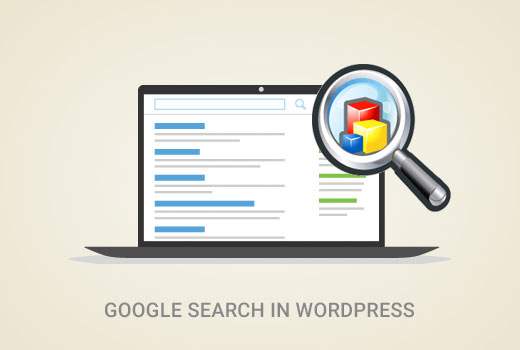
¿Quieres usar la búsqueda de Google en tu sitio de WordPress? Aunque WordPress viene con una función de búsqueda incorporada, no es muy bueno. Es por eso que muchos propietarios de sitios agregan la búsqueda de Google en su sitio de WordPress. En este artículo, le mostraremos cómo agregar fácilmente la búsqueda de Google en un sitio de WordPress.
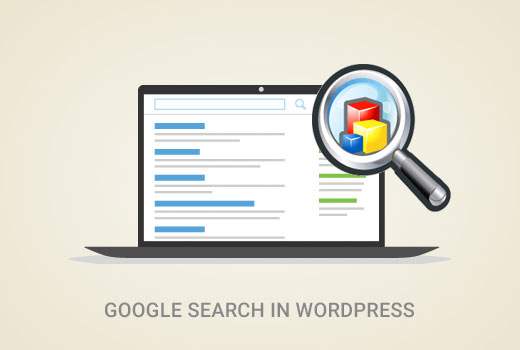
¿Por qué debería utilizar la búsqueda de Google en WordPress??
La característica de búsqueda de WordPress por defecto no es muy útil. A menudo no encuentra los resultados relevantes. Esto obliga a los propietarios de sitios a buscar alternativas.
Hay muchos complementos de búsqueda para WordPress como SearchWP, Swiftype, etc. El problema es que todavía tiene que administrarlos y tendrán un impacto en los recursos del servidor.
Por otro lado, puede utilizar la función de búsqueda confiable y potente de Google en su lugar. Es gratuito, le permite limitar la búsqueda solo a sus sitios y puede ejecutarse desde su propio sitio.
Otros beneficios de utilizar la búsqueda de Google son la velocidad, los usuarios ya confían en la marca Google, y no tendrá que mantenerla ni actualizarla..
Dicho esto, veamos cómo puede agregar fácilmente la búsqueda en el sitio de Google a su sitio de WordPress.
Para hacerlo más fácil, hemos creado un video tutorial sobre cómo agregar la búsqueda de Google que puede ver a continuación..
Suscribirse a WPBeginnerSin embargo, si solo desea seguir las instrucciones de texto, puede seguir nuestro tutorial paso a paso sobre cómo agregar la búsqueda de Google en un sitio de WordPress.
Método 1: Agregar la búsqueda de Google en WordPress con el complemento
Este primer método es más fácil y recomendado para principiantes. Le permite agregar la búsqueda de Google a su sitio de WordPress sin modificar sus archivos de temas.
Lo primero que debe hacer es instalar y activar el complemento de búsqueda de Google WP. Para obtener más detalles, consulte nuestra guía paso a paso sobre cómo instalar un complemento de WordPress.
Tras la activación, debe visitar Ajustes »WP Google Search para configurar el plugin.

El complemento le pedirá que proporcione una identificación de motor de búsqueda de Google. Aquí es cómo obtendrá una identificación del motor de búsqueda.
Visite el sitio web de búsqueda personalizada de Google y haga clic en el enlace Nuevo motor de búsqueda a la izquierda.

Simplemente proporcione la URL de su sitio de WordPress en el campo 'Sitios para buscar'. A continuación, debe elegir el idioma de su sitio web. Por último, haz clic en el botón crear para continuar..
Google ahora creará su motor de búsqueda personalizado y le mostrará un mensaje de éxito con enlaces a otras acciones. Debe hacer clic en el botón del panel de control para continuar editando su motor de búsqueda..

Esto lo llevará al panel de control de su motor de búsqueda personalizado. Primero, debe hacer clic en el botón 'ID de motor de búsqueda' y copiar su ID de motor de búsqueda.

A continuación, debe hacer clic en la sección 'Look and Feel'. Bajo la pestaña de diseño, seleccione solo resultados.

Una vez que haya terminado, haga clic en el botón Guardar en la parte inferior de la página para almacenar sus cambios.
Ahora puedes volver a tu sitio de WordPress. Pegue el ID del motor de búsqueda que copió anteriormente en la página de configuración de WP Google Search y luego haga clic en el botón Guardar cambios para guardar la configuración del complemento.
Después de eso tienes que visitar Apariencia »Widgets página. Allí verás el widget WP Google Search en la lista de widgets disponibles. Arrastre y suelte el widget en una barra lateral donde desee mostrar el formulario de búsqueda.

Haga clic en el botón Guardar para almacenar la configuración de su widget.
Ahora puede visitar su sitio web para ver el formulario de búsqueda en acción.

Método 2: Agregar manualmente la búsqueda de Google en WordPress
Este método requiere realizar cambios en el tema de WordPress o en los archivos de temas secundarios. No es recomendable para principiantes. Asegúrese de hacer una copia de seguridad de su sitio de WordPress antes de realizar cambios en sus archivos de tema.
Visite el sitio web de búsqueda personalizada de Google y haga clic en el enlace Nuevo motor de búsqueda a la izquierda.

Simplemente proporcione la URL de su sitio de WordPress en el campo 'Sitios para buscar'. A continuación, debe elegir el idioma de su sitio web. Por último, haz clic en el botón crear para continuar..
Google ahora creará su motor de búsqueda personalizado y le mostrará un mensaje de éxito con enlaces a otras acciones. Debe hacer clic en el botón Obtener código para continuar.

En la siguiente pantalla, verás algo de código en un área de texto. Necesitas copiar este código.
Para este próximo paso, necesitará un cliente FTP. Si necesita ayuda, consulte nuestra guía sobre cómo usar FTP para cargar archivos de WordPress.
Conéctese a su sitio web mediante FTP y luego vaya a / wp-content / themes / your-current-theme / carpeta. Reemplace su carpeta de tema actual con el nombre de su tema actual.

Localice el archivo searchform.php en su directorio de tema de WordPress. Descargue este archivo a su computadora y ábralo en un editor de texto plano como Notepad.
Borre todos los contenidos del archivo y pegue el código del motor de búsqueda personalizado de Google. Guarde el archivo y luego cárguelo para volver a su sitio de WordPress usando FTP.
Después de pegar el código de búsqueda personalizado de Google, vaya a Apariencia "Widgets para arrastrar y soltar el widget de búsqueda en la barra lateral.

Haga clic en el botón Guardar para almacenar la configuración de su widget.
Ahora puede visitar su sitio web para ver la búsqueda de Google en acción en su sitio de WordPress.
Personalizar los colores y la apariencia del motor de búsqueda personalizado de Google
Vaya al sitio web de búsqueda personalizada de Google y edite su motor de búsqueda. Esto mostrará la configuración de su motor de búsqueda personalizado. Haga clic en Look and Feel desde la barra lateral.
La búsqueda personalizada de Google tiene algunos temas prefabricados disponibles para elegir. También puede hacer clic en personalizar pestaña y elegir sus propios colores de fuente, borde y fondo..

Una vez que haya terminado de personalizar el aspecto de su cuadro de búsqueda, simplemente guarde los cambios. No es necesario que vuelva a pegar el código, estos cambios se aplicarán automáticamente a su formulario de búsqueda.
Esperamos que este artículo le haya ayudado a aprender cómo agregar búsquedas de Google en un sitio de WordPress. También puede querer ver nuestra lista de más de 19 herramientas gratuitas de Google que todo blogger de WordPress debería usar.
Si le ha gustado este artículo, suscríbase a nuestros tutoriales en video del Canal de YouTube para WordPress. También puedes encontrarnos en Twitter y Facebook..


